Mantenerte al día con todos tus seres queridos y amigos en Facebook es genial. Siempre hay algo que la gente quiere compartir, y si tienes unos momentos libres, puedes ponerte al día con las personas de todo el mundo. Con más de mil millones de personas en Facebook y con los videos cada día más populares, se muestran en nuestra sección de noticias de Facebook. Algunos de los videos son muy divertidos o muy interesantes de ver, pero otros no son lo que te gustaría ver.
Una cosa de Facebook que me irritó fue cuando cambiaron la reproducción autoactivada de videos por la reproducción automática. Dejé de ver Facebook a menos que estuviera con wifi sin cobertura porque no sabía cómo impedir que los videos se reprodujeran automáticamente. Tampoco hay botón de pausa, así que no puedes evitar que se coman tus datos. A menudo me desplazo rápidamente por los videos para sacarlos de la pantalla y detener su reproducción. La frustración me afectó así que decidí buscar una solución. Lo encontré en los archivos de ayuda de Facebook. Encontré cómo evitar que los videos se reproduzcan automáticamente en Facebook para móvil android, iPhone y en la computadora.
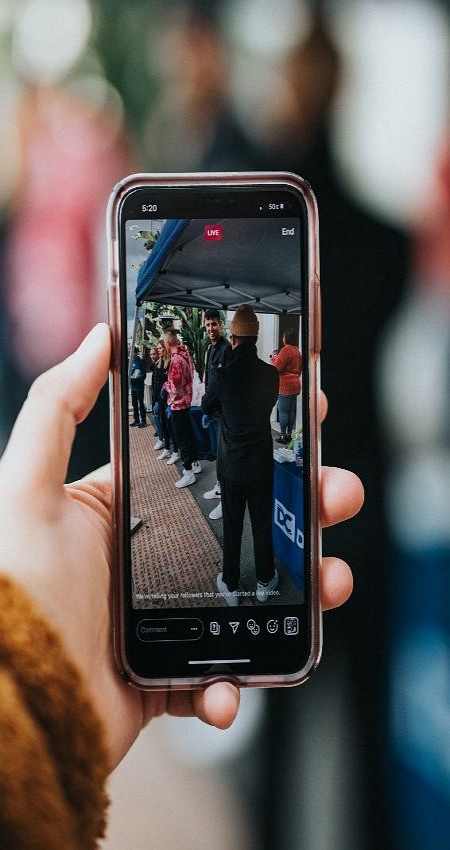
Tengo el placer de explicarte los pasos para evitar que tus videos se reproduzcan automáticamente en Facebook. Así que lo que queremos conseguir es saber cómo impedir que los videos se reproduzcan automáticamente en tu sección de noticias de Facebook. Los pasos son diferentes en los móviles y en una computadora, así que cubriré los tres. Si cambias de opinión o cambia tu situación, puedes cambiar la configuración de reproducción automática de tus videos en cualquier momento. Aprendamos a impedir que cualquier video antiguo se reproduzca automáticamente en tu sección de noticias de Facebook.
Computadora
Para evitar que todos los videos se reproduzcan automáticamente en tu sección de noticias de Facebook en una computadora, sigue estos pasos.
- Haz clic en la flecha hacia abajo situada en la esquina superior derecha de la pantalla.
- Selecciona Configuración y Privacidad
- Selecciona Ajustes
- Selecciona Videos en el menú de la izquierda
- Haz clic en el menú desplegable junto a Reproducción automática de videos.
- Selecciona Desactivar
Móvil iPhone
Para cambiar esta configuración en tu iPhone y evitar que los videos de Facebook se reproduzcan automáticamente en el iPhone, sigue estos pasos.
- Pulsa el engranaje en la esquina inferior derecha de tu pantalla
- Selecciona Configuración y Privacidad en el menú emergente
- Desplázate hacia abajo y pulsa Configuración
- Desplázate hasta Medios y Contactos
- Seleccionar videos y fotos
- Selecciona Reproducción automática
- Elige entre las opciones
- En conexiones de datos móviles y wifi
- Solo en conexiones wifi
- Nunca reproducir videos automáticamente

Móvil Android
Para cambiar la configuración de un dispositivo con sistema operativo Android y evitar que los videos de Facebook se reproduzcan automáticamente en Android, sigue estos pasos.
- Pulsa la flecha hacia abajo en la parte superior derecha
- En el menú emergente, desplázate hacia abajo y pulsa Configuración y Privacidad
- A continuación selecciona Ajustes
- Luego desplázate hacia abajo y abre Medios y Contactos
- Selecciona reproducción automática y elige una de las siguientes opciones: a. En las conexiones de datos móviles y wifi b. Solo en conexiones wifi c. Nunca reproducir videos automáticamente
Qué alivio tener por fin control sobre lo que se reproduce, se acabó intentar silenciarlo cuando estás en algún sitio que puede avergonzarte o molestar a los demás. Ahora que ya sabes cómo evitar que los videos se reproduzcan automáticamente en tu sección de noticias de Facebook. Cuando realices cambios en tu configuración, tienes varias opciones para seleccionar. A continuación te explicamos cómo afecta al uso de datos en cada una de estas configuraciones. Teniendo en cuenta que las fotos y los videos son los que más datos utilizan, los videos, por supuesto, son los que más utilizan.
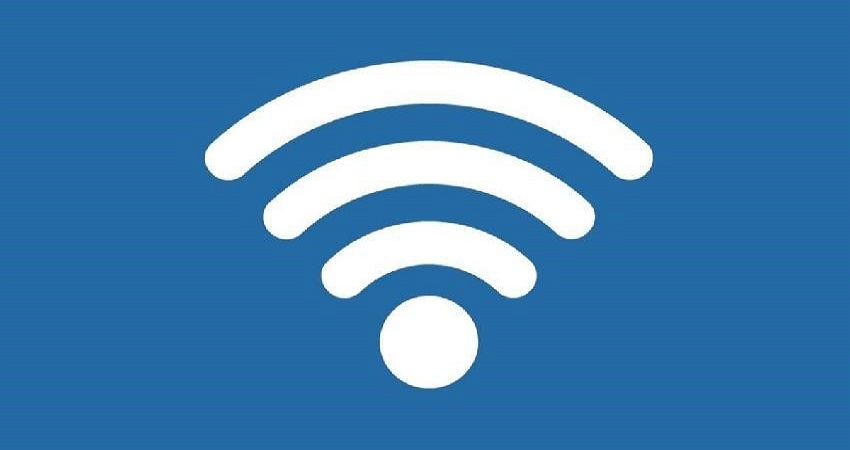
En las conexiones de datos móviles y wifi:
Todos los videos se reproducirán automáticamente cuando se conecten a internet mediante una conexión de datos móviles o a través de una conexión wifi. La cantidad de datos utilizados depende del tiempo que permitas que se reproduzca un video. Cuando te desplazas más allá de un video de reproducción automática en tu sección de noticias, el video se detiene y tu dispositivo utiliza menos datos que si mantienes el video activo y lo ves durante un periodo más prolongado.

Solo en conexiones wifi:
Si seleccionas esta opción, tu video de noticias de Facebook solo permitirá la reproducción automática cuando tu móvil esté conectado a wifi. Cuando estés en Facebook utilizando una conexión de datos móviles, tendrás que hacer clic en el video para reproducirlo. El video utilizará datos celulares si haces clic y reproduces un video mientras estás en una conexión de datos móviles.
Nunca reproducir videos automáticamente:
Si prefieres ser muy selectivo sobre lo que quieres que se reproduzca en tu sección de noticias de Facebook, esto es para ti. Pero siempre necesitarás hacer clic en un video para reproducirlo. Si haces clic y reproduces un video mientras utilizas datos móviles o una conexión wifi, utilizará datos.
Resumen
Ahora tienes control total sobre tu consumo de datos y lo que se reproduce en tu sección de noticias de Facebook. Ahora puedes estar tranquilo cuando eches un vistazo a Facebook en una cola o en la biblioteca, sin la vergüenza de que aparezca un video revoltoso por sorpresa. Confío en que ahora sepas cómo evitar que los videos se reproduzcan automáticamente en Facebook en dispositivos móviles con Android, iPhone y en tu computadora. Si tienes preguntas, sugerencias o comentarios de cualquier tipo, no dudes en añadirlos a continuación. Espero tener noticias tuyas y estoy deseando resolver más problemas que puedas tener.




